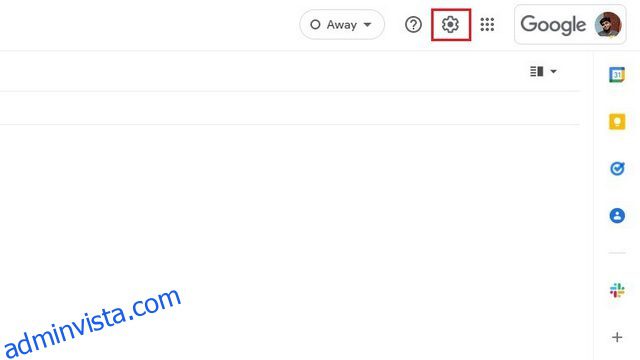E-postspårning är en integritetskränkande taktik för annonsörer och marknadsförare att spåra din e-postaktivitet när du använder tjänster som Gmail. Även om de flesta e-postleverantörer har mekanismer för att skydda dig från e-postspårning, är de inte aktiverade som standard och är inte enkla för användaren. Med det i åtanke har vi idag förklarat hur man stoppar e-postspårning i Gmail.
Innehållsförteckning
Stoppa e-postspårning i Gmail (2022)
Vad är e-postspårning i Gmail?
E-postspårning är en teknik för att generera leads som marknadsförare använder för att analysera ditt beteende och visa dig riktade annonser. När ett e-postmeddelande har dolda spårningspixlar inbäddade i bilder eller länkar, kommer avsändaren att få veta när du öppnar e-postmeddelandet, hur många gånger du tittar på e-postmeddelandet och de får till och med aviseringar när du kollar e-postmeddelandet.
Om det låter påträngande och verkar som en kränkning av din integritet, följ stegen nedan för att stoppa e-postspårning på ditt Gmail-konto.
Sluta spåra e-post med Gmails webbplats
1. Öppna Gmail på webben och klicka på kugghjulsikonen Inställningar i det övre högra hörnet på skärmen.
![]()
2. När panelen ”Snabbinställningar” visas klickar du på ”Visa alla inställningar” för att öppna sidan med Gmail-inställningar.
![]()
3. På fliken ”Allmänt” bläddrar du ned tills du hittar avsnittet ”Bilder” och väljer alternativknappen ”Fråga innan externa bilder visas”.
![]()
4. Scrolla ner till botten och klicka på ”Spara ändringar” för att bekräfta ändringarna. Framöver kommer Gmail inte automatiskt att visa bilderna, vilket räddar dig från underliga spårningspixlar i marknadsföringsmeddelanden under processen.
![]()
Inaktivera e-postspårning i Apple Mail App på Mac
1. Öppna Apple Mail och navigera till ”Mail -> Inställningar” (på macOS 12 Monterey eller äldre) för att hantera dina Apple Mail-inställningar. Du måste navigera till ”Mail -> Inställningar” på macOS 13 Ventura och senare.
![]()
2. Byt nu till fliken ”Sekretess” från det övre navigeringsfältet och avmarkera alternativet ”Skydda e-postaktivitet”.
![]()
3. Sedan måste du aktivera alternativet ”Blockera allt fjärrinnehåll”. Och väl, du har framgångsrikt skyddat ditt Gmail-konto från e-postspårning på Apple Mail.
![]()
4. Vi har spelat in en cool demo för att visa dig hur bilder inte kommer att laddas i e-postmeddelanden när du aktiverar den här funktionen. Ta en titt på denna GIF-bild:
![]()
Inaktivera e-postspårning i Gmail Mobile App (Android och iOS)
Processen för att inaktivera spårning i Gmail-apparna förblir densamma på Android och iOS. Vi har visat stegen med Gmails Android-appar, men du kan använda samma på iPhone också. Så låt oss se hur det fungerar:
1. För att inaktivera e-postspårning i Gmail-mobilappen, tryck på hamburgermenyn i det övre vänstra hörnet och välj ”Inställningar”.
![]()
2. Välj det e-postkonto du vill inaktivera spårningspixlar på, scrolla ned tills du hittar avsnittet ”Bilder” och tryck på det.
![]()
3. Välj ”Fråga innan externa bilder visas” alternativknappen, och du är klar. Liksom sin webbmotsvarighet kommer Gmail-appen inte längre att visa bilder som standard för att skydda dig från dolda e-postspårare.
![]()
Bli av med e-postspårning i Apple Mail för iOS
1. Öppna appen Inställningar på din iPhone och tryck på ”Mail”.
![]()
2. Under E-postinställningar, scrolla ned och tryck på alternativet ”Sekretessskydd” under ”Meddelanden”. Inaktivera här växeln ”Skydda e-postaktivitet” och aktivera växeln ”Blockera allt fjärrinnehåll” om du bara vill blockera spårningspixlar. Du behöver inte längre oroa dig för automatisk spårning i Gmail när du öppnar ett e-postmeddelande med Apple Mail.
Obs: Du kan hålla ”Skydda e-postaktivitet” aktiverad om du vill blockera inläsning av fjärrbilder och dölja din IP-adress från e-postmarknadsförare. Vi har lagt till mer information om detta i ett separat avsnitt nedan.
![]()
Bonus: Aktivera Mail Activity Protection på Apple Mail
![]()
Om du har uppdaterat din iPhone till iOS 15 eller senare rekommenderar vi att du aktiverar Apples e-postskydd. Enligt Apple döljer funktionen din IP-adress och laddar fjärrinnehåll privat i bakgrunden. Du kan aktivera funktionen från Inställningar -> E-post -> Sekretessskydd -> Skydda e-postaktivitet. För detaljerade instruktioner, gå till våra guider för att aktivera e-postintegritetsskydd i iOS 15 och macOS Monterey.
Håll Gmail-spårare på avstånd med e-postspårningsskydd
Så där har du det. Genom att följa stegen som beskrivs ovan kommer du att skydda dig från irriterande e-postmeddelanden som nyser på dig med spårare i Gmail. För att gå den extra milen, gå gärna igenom vår långa lista med inställningar du bör ändra för att skydda din integritet på Windows 11 och byta till en integritetsfokuserad webbläsare på din Android-telefon.